佈建和部署範本
您的 azd 範本已完成並準備好進行佈建和部署。 工作流程完成時,您的應用程式將會在 Azure 中執行。 遵循下列步驟來執行您的範本:
注意
當您從 Awesome AZD 等外部來源佈建現有的 azd 範本時,必須先執行 azd init 命令來複製範本並設定一些初始設定。 不過,您已執行 azd init 來建立新的範本,因此您可以略過此工作流程的該步驟。
執行
azd auth login命令以啟動您可用來登入您的 Azure 帳戶的瀏覽器視窗。azd auth login執行
azd up命令以佈建和部署範本資源至 Azure。azd up出現提示時,請選取您要部署的目標訂用帳戶和位置。
azd up 命令可能需要幾分鐘的時間。 當程序執行時,會在主控台中列印更新。 當命令完成時,將顯示已部署網站的連結。 您也應該會看到 Azure 中部署集的連結,您可以瀏覽以檢視其他資訊。
部署的應用程式看起來應該類似下列螢幕擷取畫面:
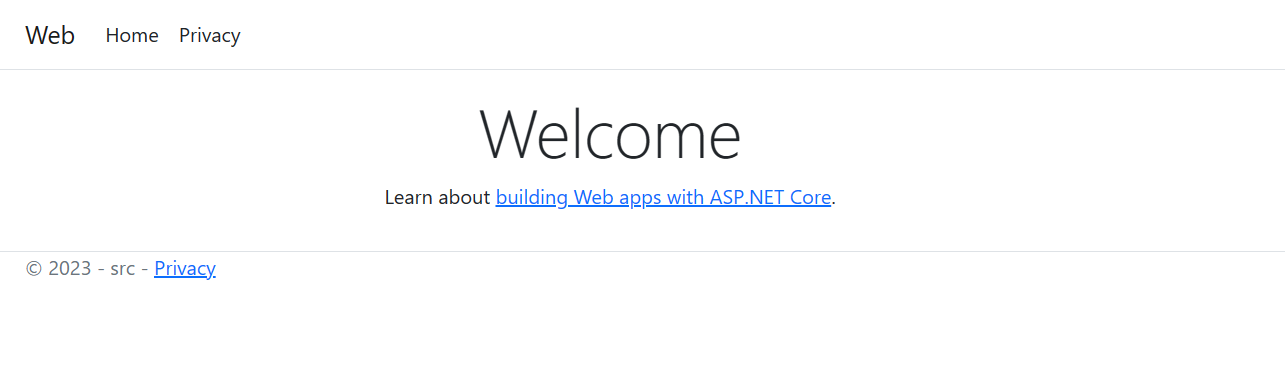
您也可以瀏覽至 Azure 入口網站中的資源群組,以檢視在 Azure 中建立的資源:
在主要 Azure 入口網站搜尋列中,輸入
rg-azdlearn來搜尋為您建立的資源群組azd。 依照慣例,資源群組是您指定的環境名稱,前置詞為rg-。從結果中選取資源群組,以瀏覽至概觀頁面。

恭喜! 您已建立、佈建及部署您的第一個 azd 範本。